Normalerweise ist die Mausempfindlichkeit bzw. Zeigergeschwindigkeit der Maus bei Windows 10 standardmäßig recht gut eingestellt und die meisten Anwender kommen gut damit zurecht. Trotzdem kann es verschiedene Gründe gehen, die Empfindlichkeit des Mauszeigers an seine eigenen Bedürfnisse anzupassen und die Mauszeiger-Geschwindigkeit zu verlangsamen oder zu beschleunigen.
Diese Maus Zeigereinstellungen können auch durchaus abhängig sein von der eingesetzten Maushardware und von Bildschirmauflösungen. Microsoft hat die Einstellungsmöglichkeit u.a. auch in die „Windows-Einstellungs“ App integriert. Ihr könnt die Maus Zeigergeschwindigkeit wie folgt selber anpassen.
Maus Zeigergeschwindigkeit anpassen
Zunächst gelangt Ihr nach dem Drücken der Windows-Tastenkombination

in die Windows Einstellungen. Dort ruft Ihr die Bereiche
Geräte (Bluetooth, Drucker, Maus)
auf und anschließend die Option
Maus
Anschließend gelangt Ihr in die Mauseinstellungen, indem Ihr diverse Einstellungen vornehmen könnt. Wir haben bereits vor einiger Zeit berichtet über „Inaktive Fenster beim Daraufzeigen scrollen“ oder auch darüber, wir Ihr die Größe des Mauszeigers anpassen könnt. Die Mauszeiger Geschwindigkeitseinstellungen findet Ihr aber unter dem Punkt
Verwandte Einstellungen – Weitere Mausoptionen
Wir haben Euch dieses Einstellungsfenster nachfolgend abgebildet.

Anschließend werden die „Eigenschaften der Maus“ aufgerufen. Die entsprechende Option für die Zeigergeschwindigkeit findet Ihr im Reiter „Zeigeroptionen„, wie Ihr in der nachfolgenden Abbildung erkennen könnt.
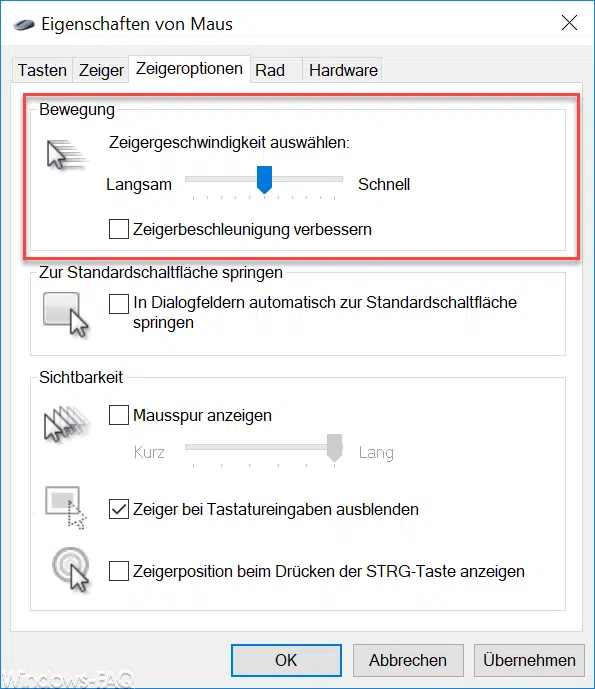
Hier könnt Ihr nun die Maus Zeigergeschwindigkeit so einstellen, wie sie für Euch am besten ist. Am einfachsten, Ihr probiert die optimale Mausgeschwindigkeit aus, indem Ihr den Schieberegler entsprechend einstellt. Die Einstellungen werden sofort nach Bestätigen von „Übernehmen“ aktiv.
Die Option „Zeigerbeschleunigung verbessern“ ist sehr umstritten und funktioniert auch nicht mit jeder Hardware. Bei vielen Anwendern wird die Maus durch das Aktivieren der Option doppelt so schnell, bei anderen wiederum bringt es nichts. Standardmäßig ist die Option immer gesetzt, wir haben bessere Erfahrungen gemacht, wenn die Zeigerbeschleunigung ausgeschaltet ist.


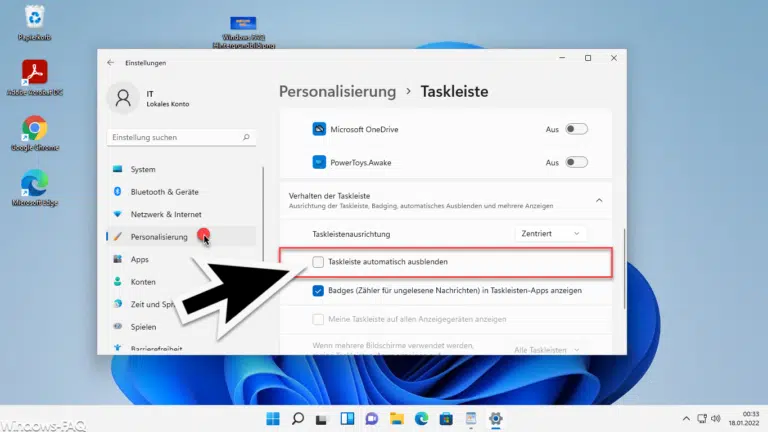
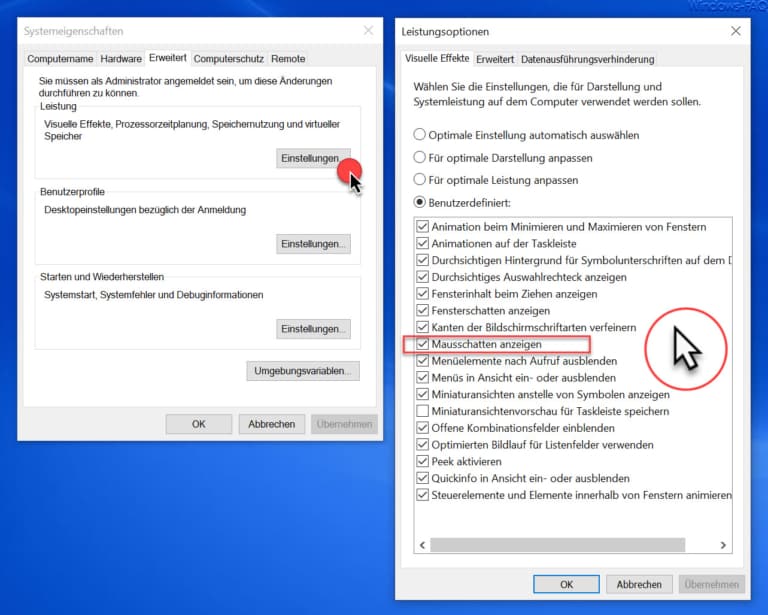
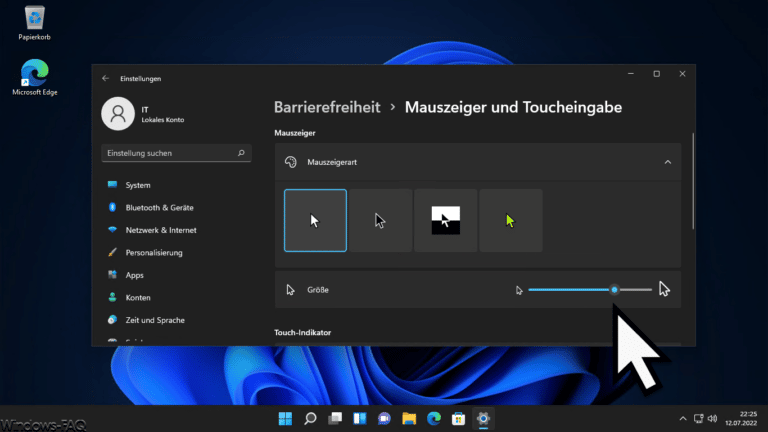

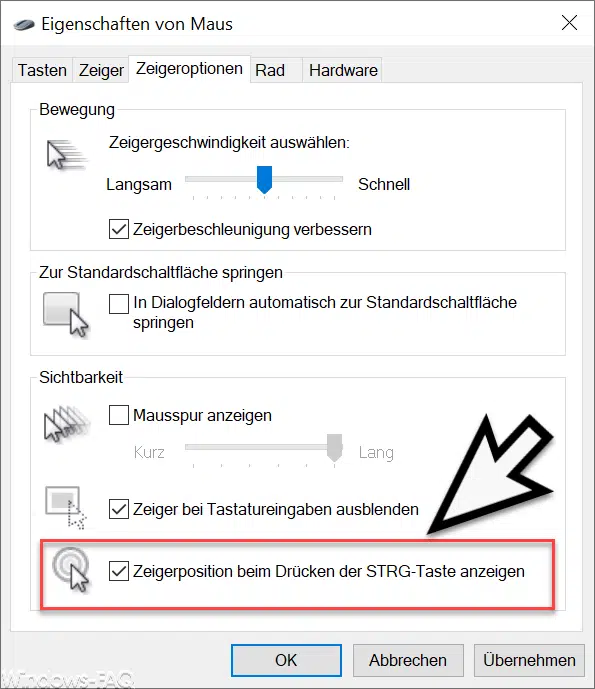


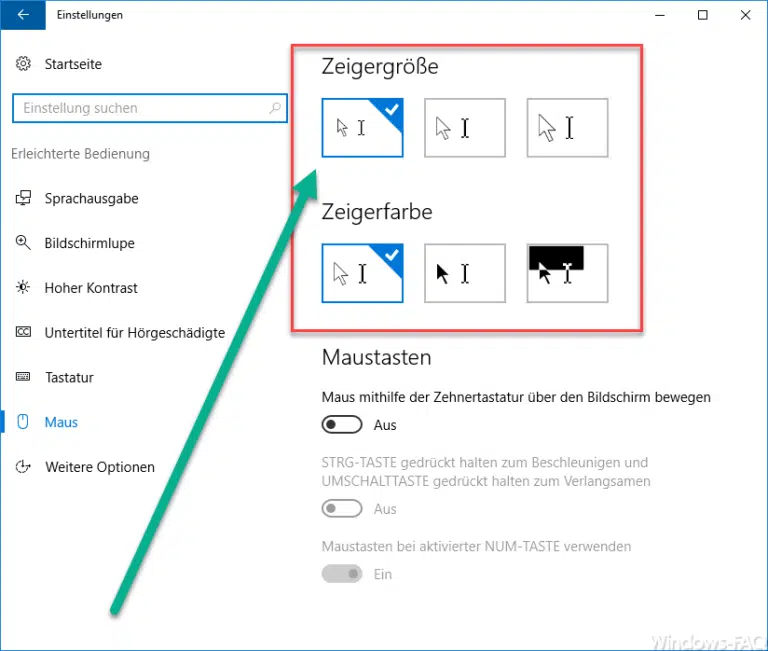
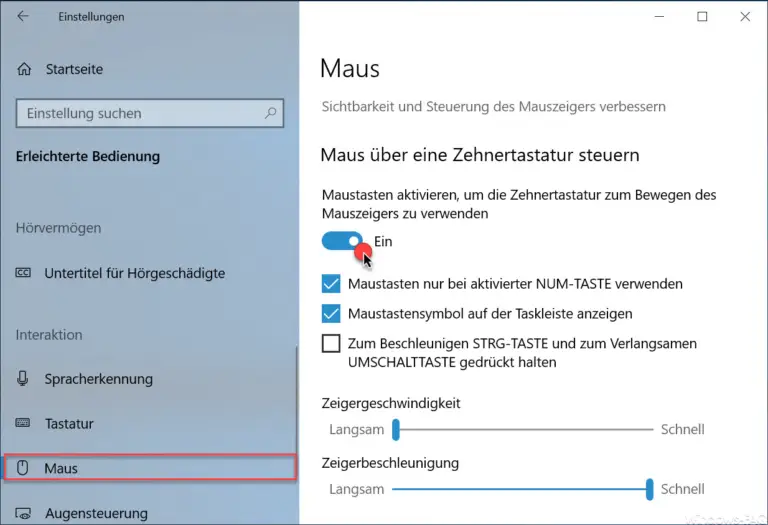
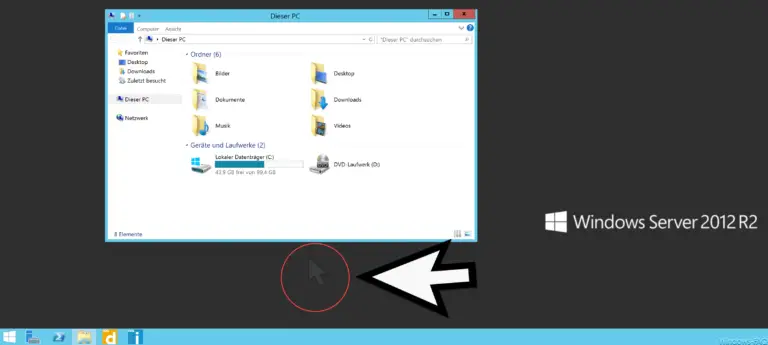
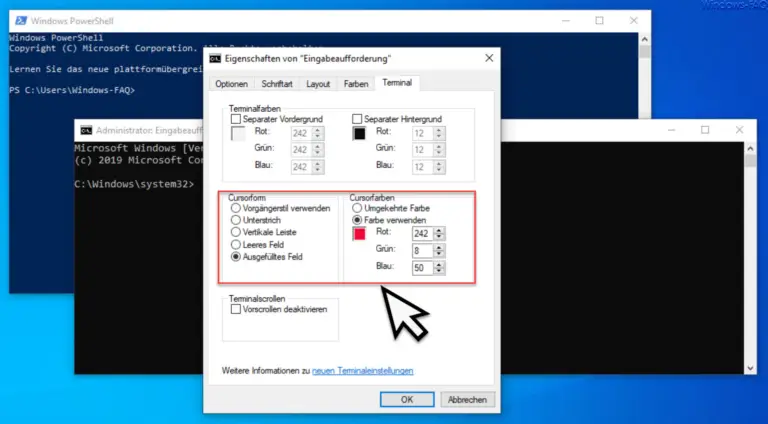
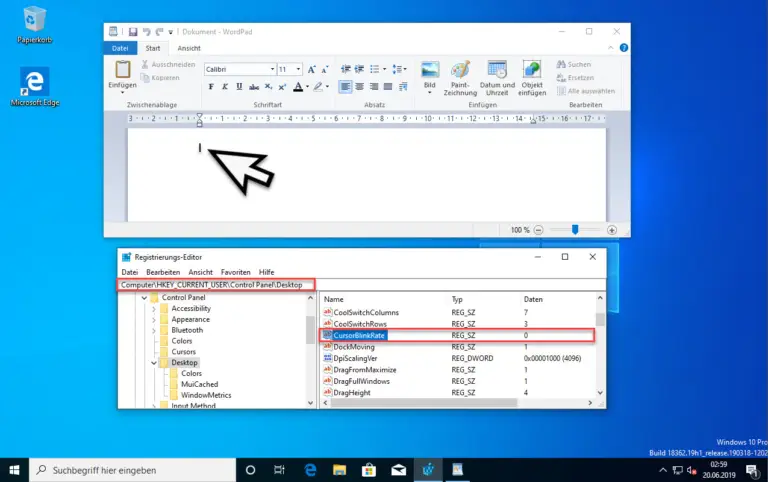
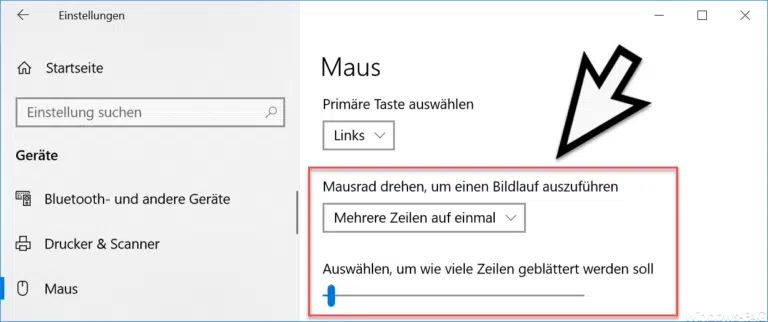
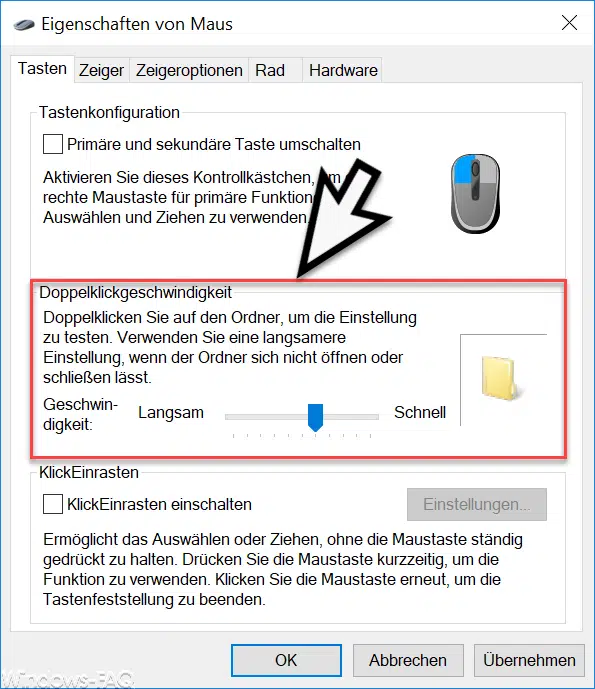

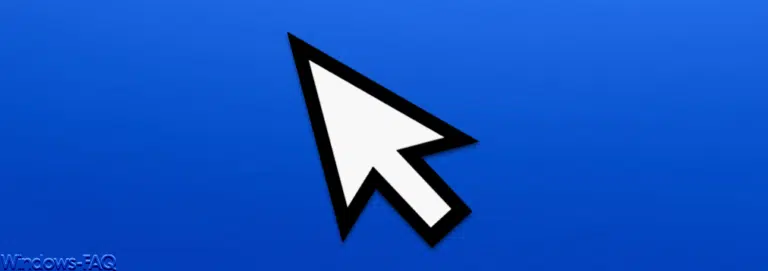
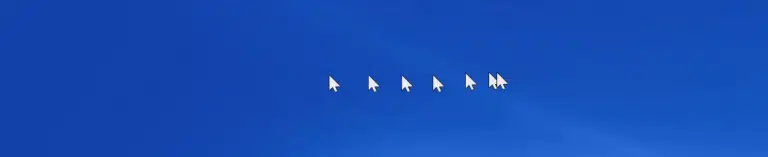
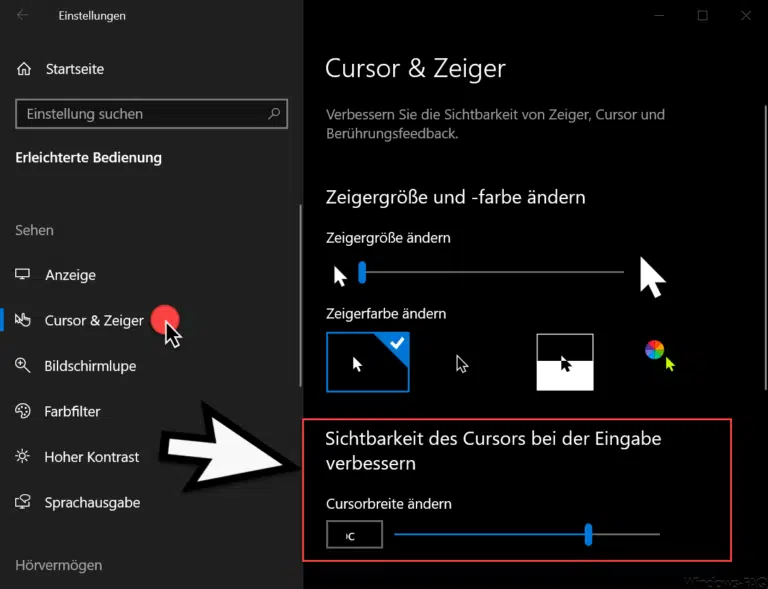

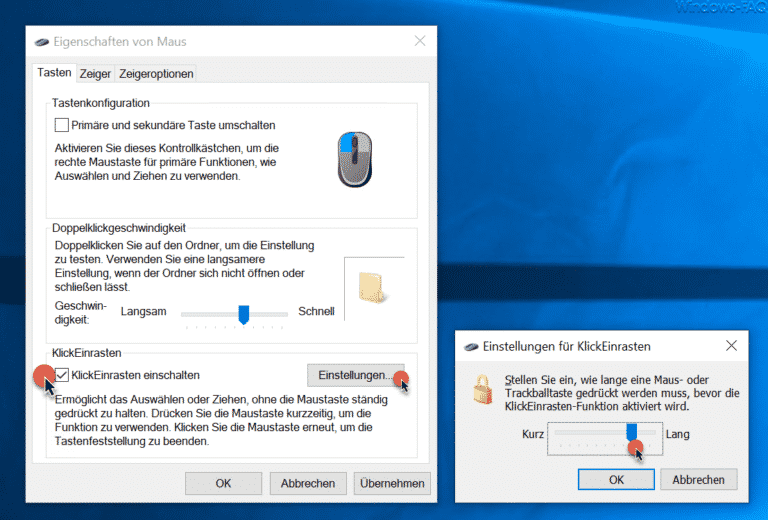
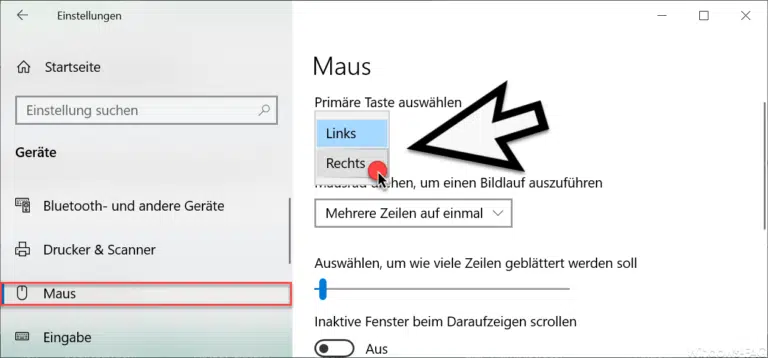

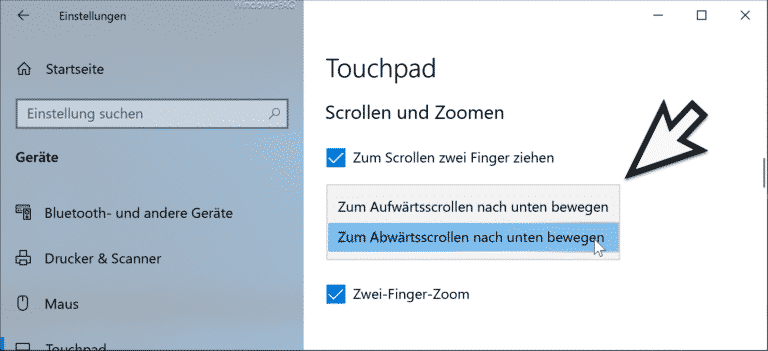
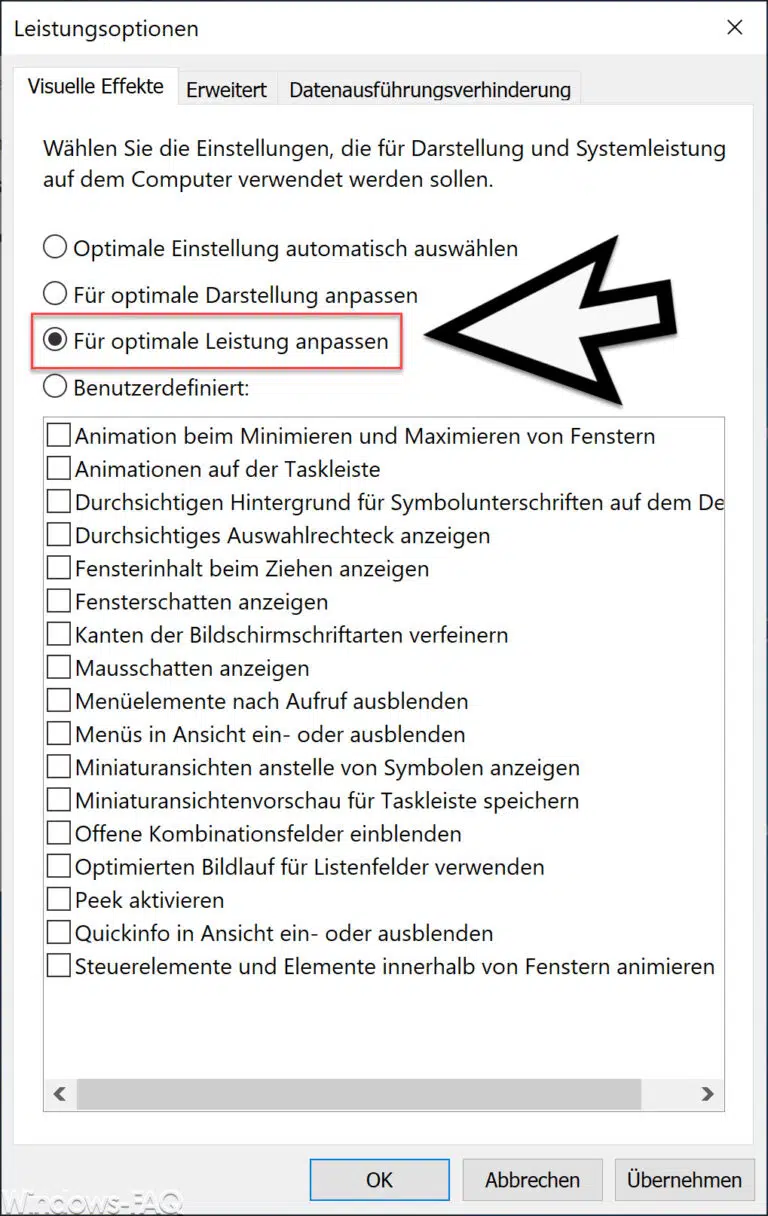
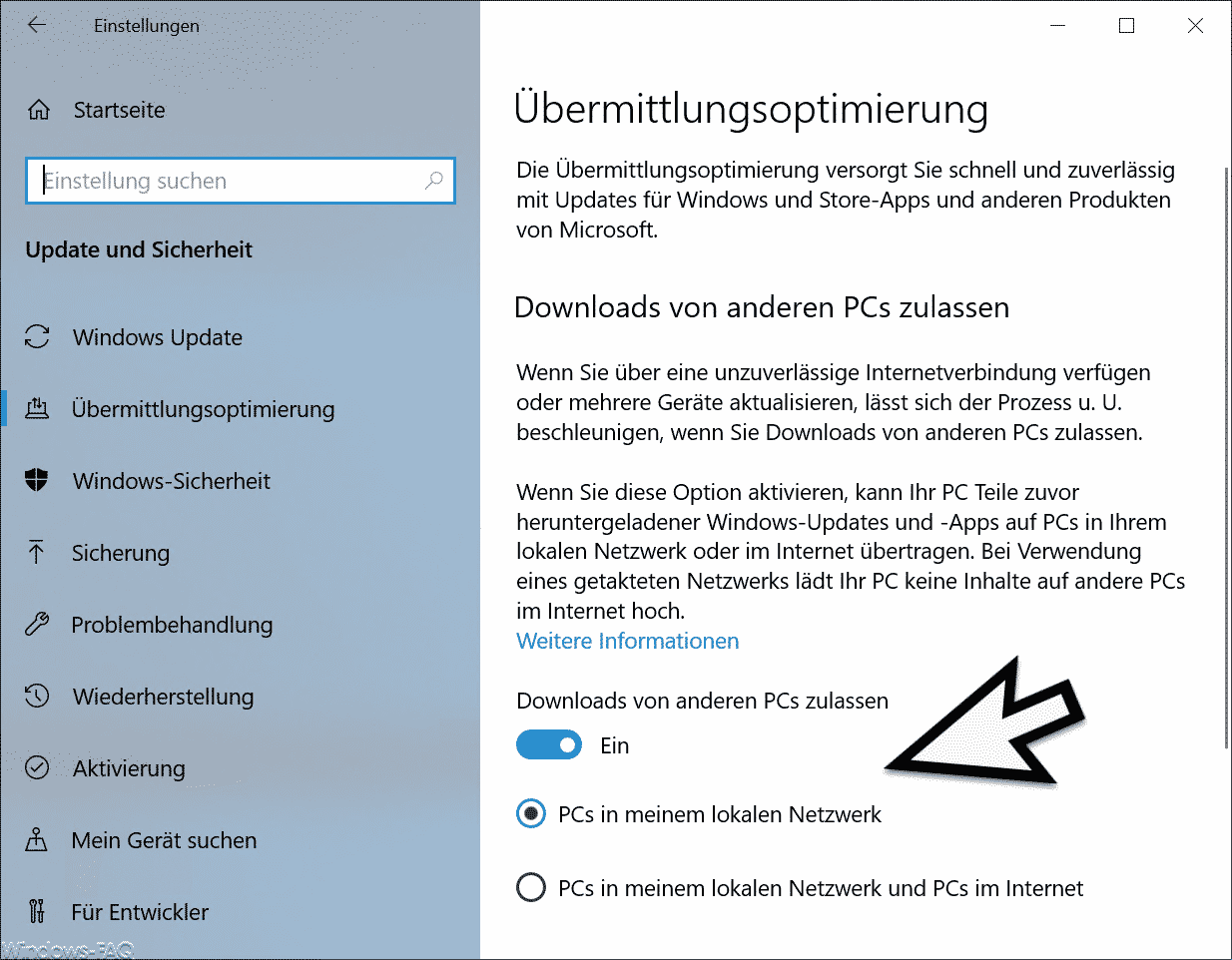
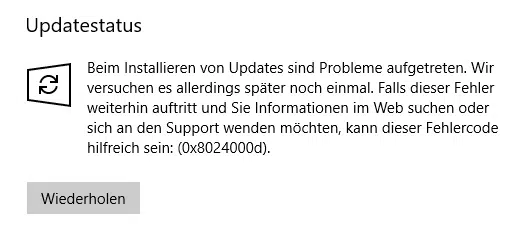
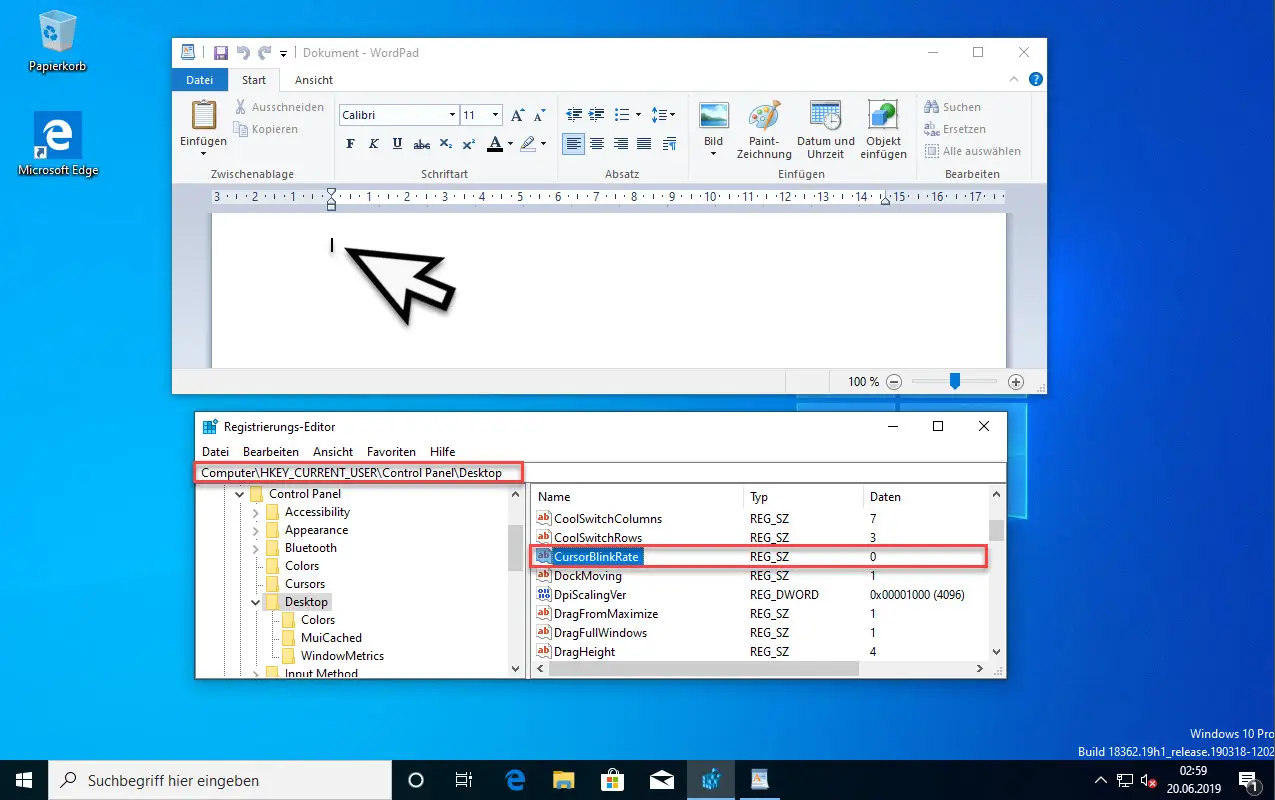





Die Änderung der Zeigergeschwindigkeit einer Maus ist soweit klar. Ich habe aber das Problem, dass ich zeitweise eine zweite (Bluetooth-)-Maus neben der Standard-USB-aus anschließen möchte. Wenn ich das tue, ist deren Empfindlichkeit (Zeigergeschwindigkeit) viel zu hoch, wenn die USB-Maus optimal eingestellt ist. Wie kann ich selektiv die Zeigergeschwindigkeit für die Bluetooth-Maus ändern, ohne die Einstellung für die USB-Maus zu verändern?
Soweit wir wissen, ist dies mit den Windows Standardfunktionen nicht möglich. Evtl. gibt es Tools, die das ermöglichen, diese sind uns aber nicht bekannt. Viele Grüße Michael
Du könntest schauen ob es eine Software für die Maus gibt. Wenn ja, kann man darin ganz sicher die dpi einstellen.